
Wanneer uw pc langzamer en langzamer begint te werken, kunt u ervoor kiezen om chkdsk uit te voeren om eventuele schijffouten te controleren en te repareren voor betere prestaties. Als het besturingssysteem van uw computer Windows 8 of Windows 10 is en u chkdsk hebt uitgevoerd, is het mogelijk dat u een frustrerende situatie bent tegengekomen waarin het lijkt alsof chkdsk niet meer werkt. Het voortgangspercentage is lange tijd tot stilstand gekomen – zo lang dat je niet kunt zien of het hele ding is vastgelopen. In de meeste gevallen is chkdsk nog steeds actief. Het probleem is dat Microsoft in Windows 8 en Windows 10 het uiterlijk van het chkdsk-scherm heeft gewijzigd. Het laat niet langer zien wat er precies aan de hand is zoals eerdere versies deden.
Het wachtspel
De korte oplossing voor dit probleem is er een die frustrerend kan zijn: wacht maar af. Dit wachten kan behoorlijk lang zijn, uren zelfs. Sommige mensen die dit probleem hebben ondervonden en hebben gewacht, erop vertrouwend dat het systeem zichzelf zou herstellen, werden na 3 tot 7 uur met succes beloond. Dit vereist veel geduld, dus als je kunt, bespaar jezelf de stress wanneer je chkdsk moet uitvoeren door het te doen wanneer je je computer een aanzienlijk tijdsblok niet nodig hebt.
Wat Chkdsk doet
Chkdsk is een hulpprogramma in Windows dat helpt de integriteit van het bestandssysteem en de gegevens van uw harde schijf te behouden. Het onderzoekt ook de fysieke harde schijf schijven, op zoek naar schade. Als er een probleem is met het bestandssysteem van uw harde schijf, probeert chkdsk dit te verhelpen. Als er fysieke schade is, probeert chkdsk de gegevens van dat gedeelte van de schijf te herstellen. Het doet dit niet automatisch, maar chkdsk vraagt u om deze processen in deze gevallen uit te voeren.
Wanneer Chkdsk vastzit of bevroren is
Als je uren of een nacht hebt gewacht en je chkdsk nog steeds vastzit, moet je actie ondernemen.
-
Start je computer opnieuw op.
-
druk op Esc of Binnenkomen om te voorkomen dat chkdsk wordt uitgevoerd (als het dat probeert).
-
Voer de … uit Schijf opruiming hulpprogramma om ongewenste bestanden te verwijderen.
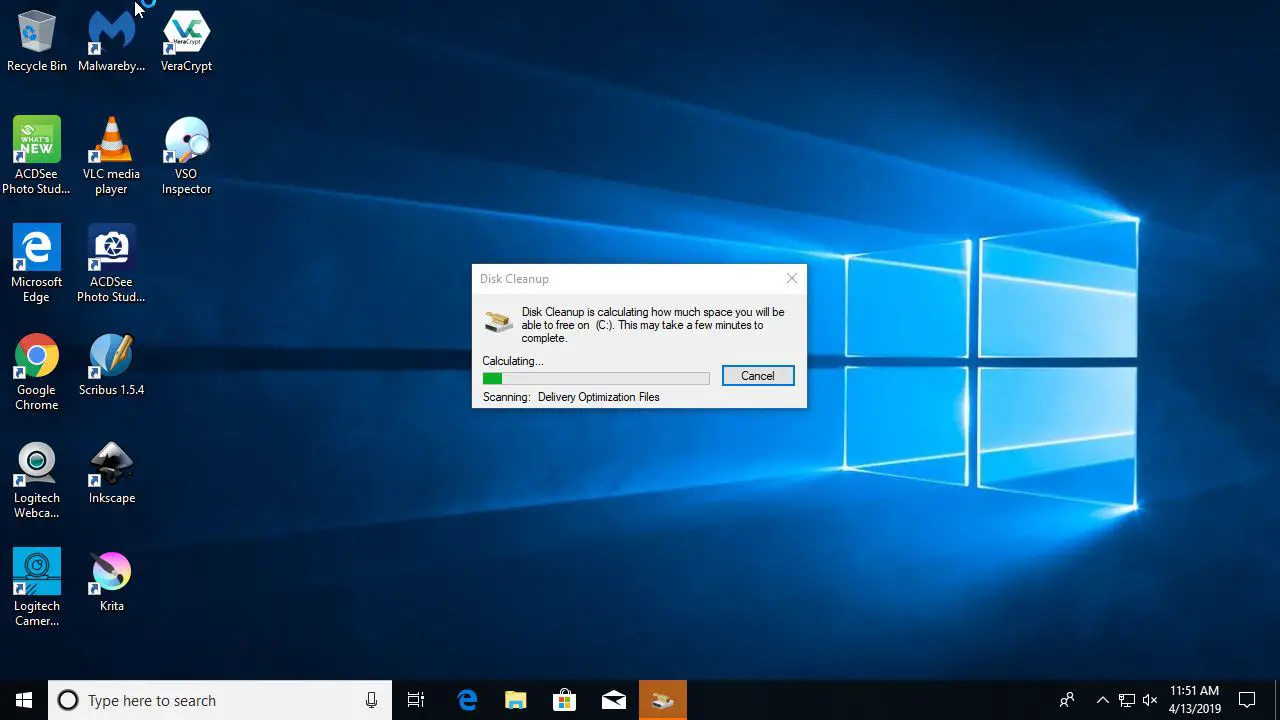
-
Open een verhoogde CMD, typ sfc /scannow, gevolgd door Binnenkomen om de systeembestandscontrole uit te voeren.
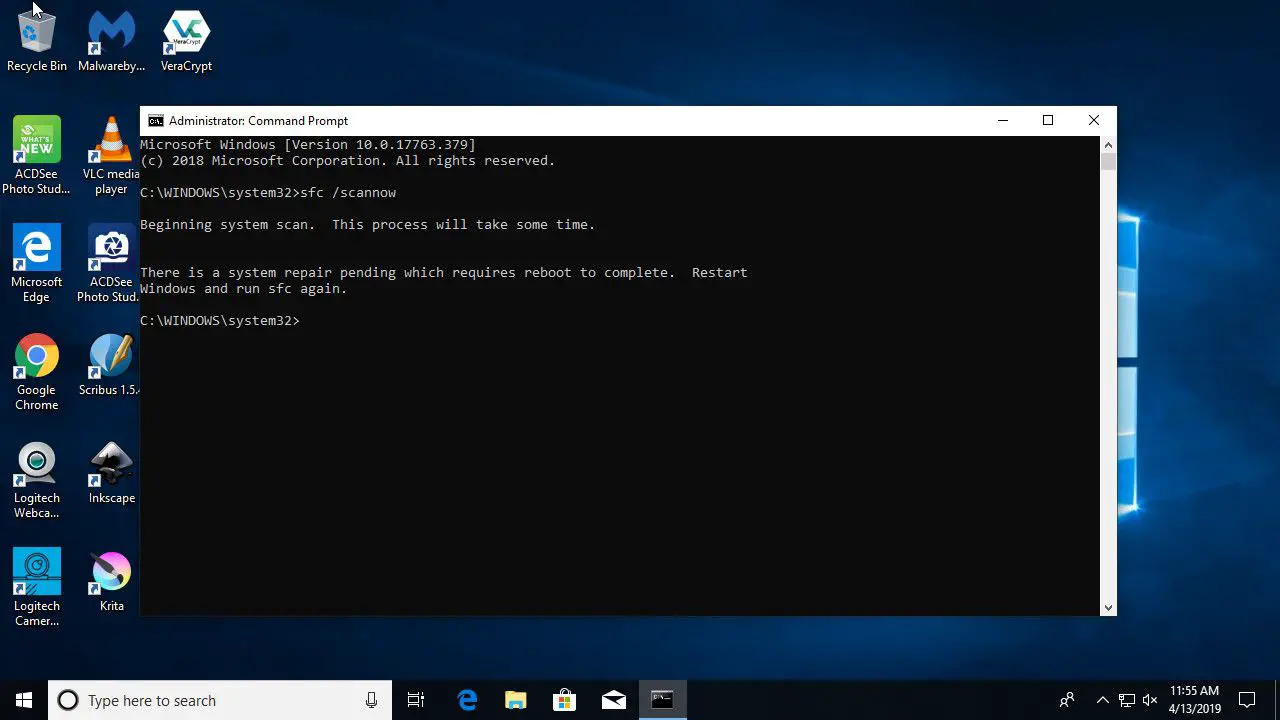
-
Herstart en sluit chkdsk opnieuw af tijdens het opstarten door op te drukken Esc of Binnenkomen, indien nodig.
-
Open CMD als beheerder, typ Dism /Online /Opschonen-Image /RestoreHealth, gevolgd door Binnenkomen om de Windows-image te herstellen.
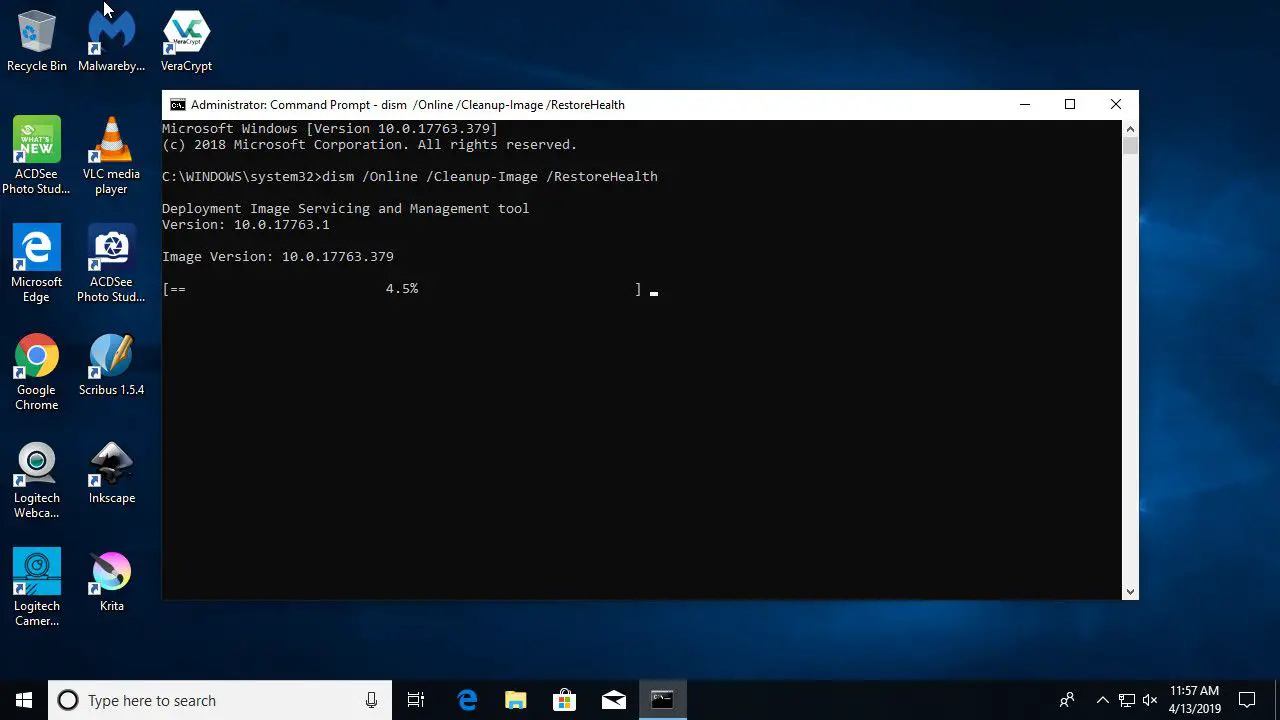
-
Loop chkdsk nog een keer.
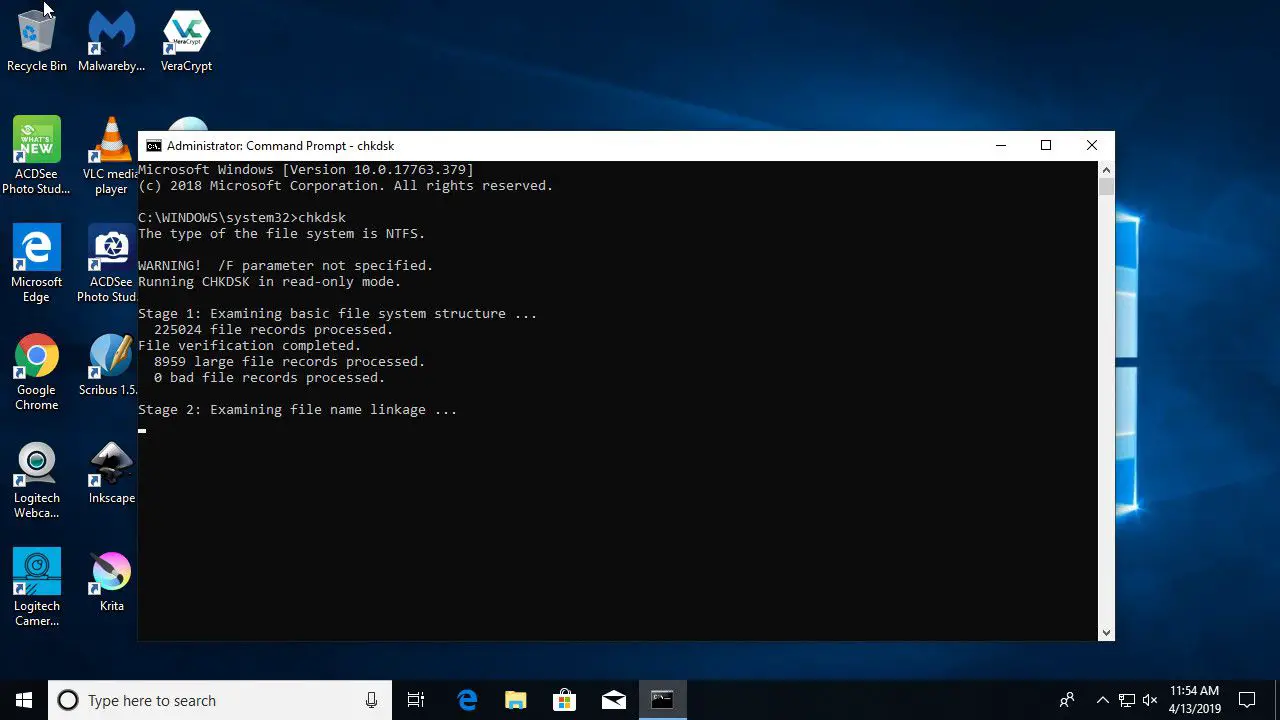
-
De scan zou deze keer volledig moeten kunnen worden uitgevoerd.